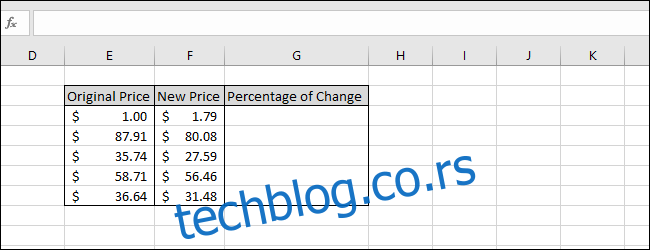Можете користити Екцел да брзо израчунате проценат промене између две вредности. У нашем једноставном примеру, показујемо вам шта треба да знате да бисте могли да израчунате ствари попут тога колико се цена гаса променила преко ноћи или проценат раста или пада цене акција.
Како функционише проценат промене
Проценат промене између оригиналне и нове вредности се дефинише као разлика између оригиналне вредности и нове вредности, подељена са оригиналном вредношћу.
(new_value - original_value)/(original_value)
На пример, ако је цена галона бензина била 2,999 долара јуче када сте се возили кући, а јутрос је порасла на 3,199 долара када сте напунили резервоар, могли бисте да израчунате проценат промене тако што ћете те вредности укључити у формулу.
($3.199 - $2.999)/($2.999) = 0.067 = 6.7%
Хајде да погледамо пример
За наш једноставан пример, погледаћемо листу хипотетичких цена и одредити проценат промене између првобитне и нове цене.
Ево нашег узорка података који садрже три колоне: „Првобитна цена“, „Нова цена“ и „Проценат промене“. Прве две колоне смо форматирали као износе у доларима.
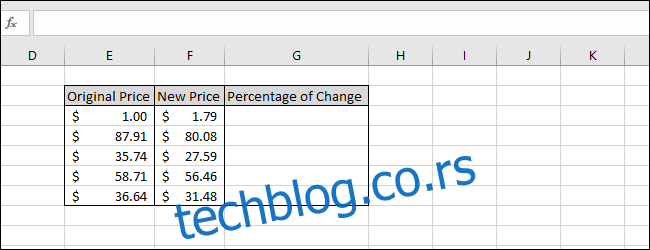
Почните тако што ћете изабрати прву ћелију у колони „Проценат промене“.
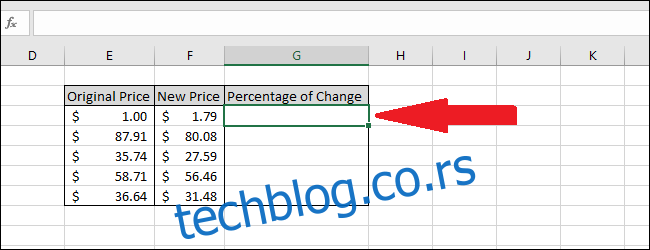
Унесите следећу формулу, а затим притисните Ентер:
=(F3-E3)/E3
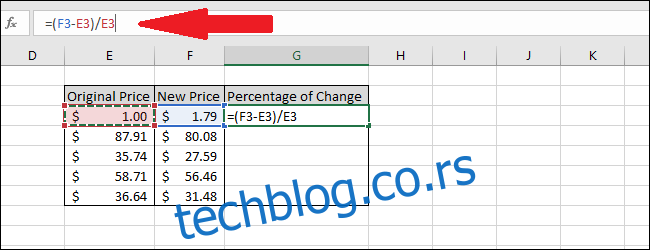
Резултат ће се појавити у ћелији. Још увек није форматиран као проценат. Да бисте то урадили, прво изаберите ћелију која садржи вредност.
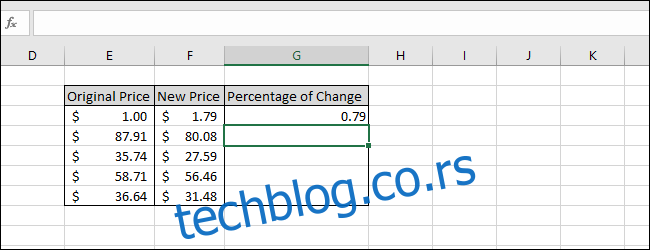
У менију „Почетна“ идите до менија „Бројеви“. Користићемо два дугмета — једно да форматирамо вредност ћелије као проценат, а друго да смањимо број децималних места тако да ћелија приказује само десети део. Прво притисните дугме „%“. Затим притисните дугме „.00->.0“. Можете користити било које од дугмади на десној страни менија да повећате или смањите приказану прецизност вредности.
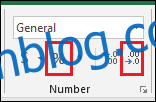
Вредност је сада форматирана као проценат са приказаним само једним децималним местом.
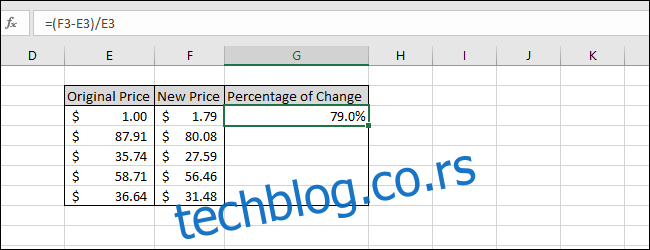
Сада можемо израчунати проценат промене за преостале вредности.
Изаберите све ћелије колоне „Проценат промене“, а затим притисните Цтрл+Д. Пречица Цтрл+Д попуњава податке надоле или удесно кроз све изабране ћелије.
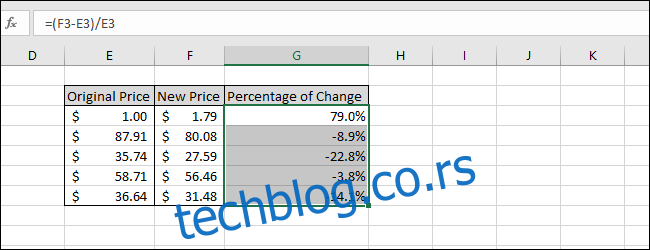
Сада смо готови, сви проценти промене између првобитних цена и нових цена су израчунати. Имајте на уму да када је вредност „Нова цена“ нижа од вредности „Оригинална цена“, резултат је негативан.